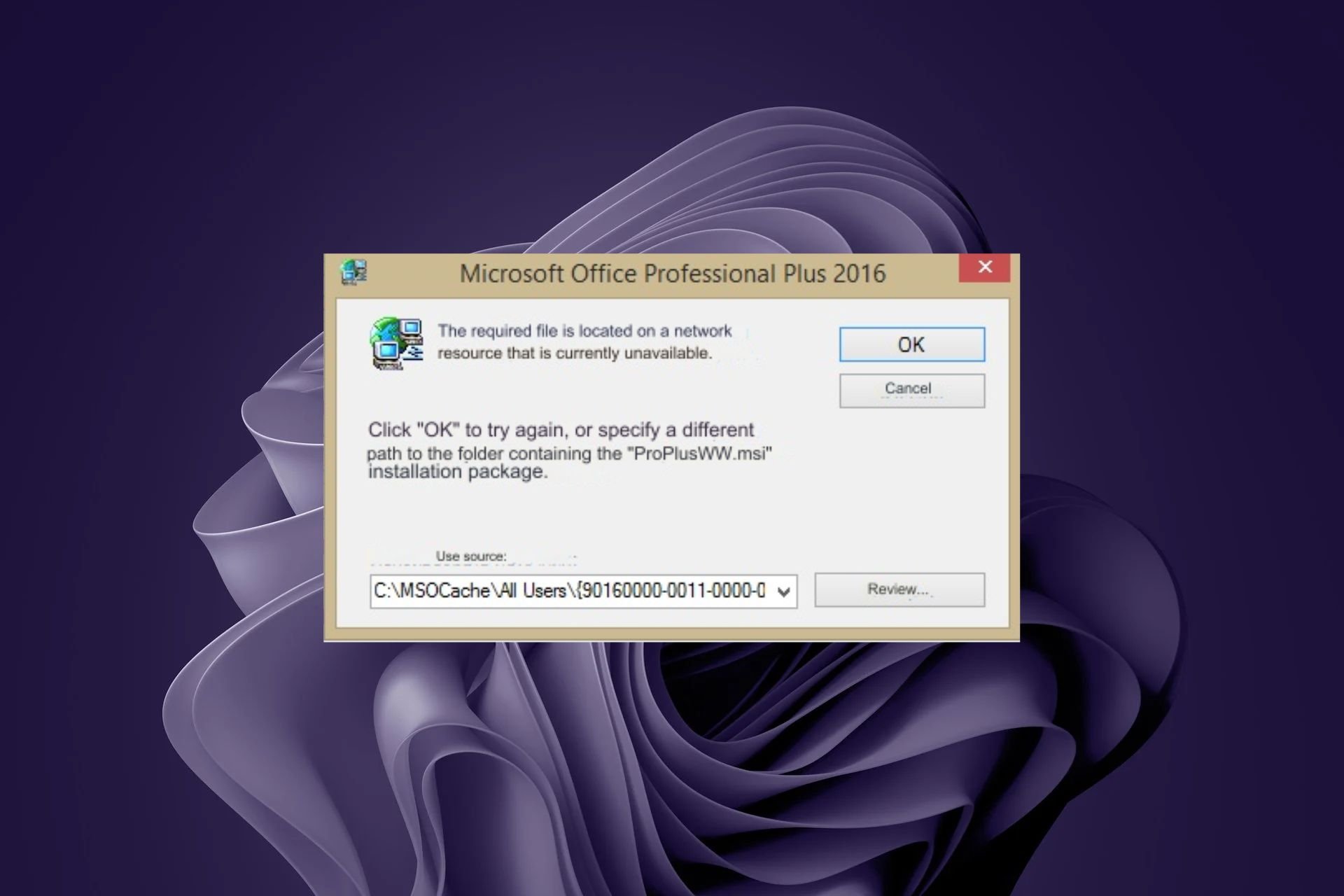Proplusww.msi چیست و چگونه خطاهای آن را برطرف کنیم
خوانندگان به پشتیبانی از گزارش ویندوز کمک می کنند. در صورت خرید از طریق پیوندهای ما ممکن است کمیسیون دریافت کنیم.
صفحه افشای ما را بخوانید تا دریابید که چگونه میتوانید به گزارش Windows کمک کنید تا تیم تحریریه را حفظ کند بخوانید بیشتر
اگر در هنگام نصب یا استفاده از Microsoft Office با مشکلات مربوط به فایل Proplusww.msi مواجه شدید، ممکن است نشان دهنده مشکل در رسانه نصب یا خود فایل باشد.
فایل Proplusww.msi چیست؟ Proplusww.msi یک فایل مرتبط با مجموعه Microsoft Office است. ProPlus به نسخه Professional Plus Microsoft Office اشاره دارد و قسمت ww مخفف World Wide است.
فایل Proplusww.msi در رسانه نصب Office یا فایل های نصب قرار دارد. در طول مراحل نصب، از این فایل برای نصب یا تعمیر اجزای Microsoft Office استفاده می شود.
چگونه خطای نصب Proplusww.msi را برطرف کنم؟
1. فایل های نصب را دوباره دانلود کنید
- به وبسایت رسمی Microsoft بروید یا منبع قابل اعتماد و یک نسخه جدید از Microsoft Office را دانلود کنید. مطمئن شوید که نسخه و نسخه آفیس را که مجوز معتبری برای آن دارید دانلود کنید.
- پس از دانلود کامل، فایل نصب دانلود شده را پیدا کنید. اگر فایل فشرده است، با استفاده از ابزار استخراج فایل، محتویات را در یک پوشه در رایانه خود استخراج کنید.
- پس از استخراج فایلهای نصب، به پوشهای که در آن ذخیره شدهاند بروید و به دنبال فایل نصب یا نصبکننده بگردید. باید پسوند exe داشته باشد. برای اجرا روی فایل راه اندازی دوبار کلیک کنید.
- برای ادامه نصب مایکروسافت آفیس، دستورالعمل های روی صفحه ارائه شده توسط نصب کننده را دنبال کنید. در صورت درخواست کلید محصول، کلید محصول معتبری را که دارید وارد کنید.
- پیروی از دستورات نصب را تا پایان نصب ادامه دهید.
با استخراج فایلهای فشرده و اجرای جداگانه نصبکننده، از هر گونه مشکل احتمالی در فایل Proplusww.msi عبور میکنید و اطمینان حاصل میکنید که نصب بهخوبی پیش میرود. همچنین، میتوانید محل نصب Microsoft Office را تغییر دهید و ببینید آیا خطا ادامه دارد یا خیر.
2. اسکن بدافزار
را اجرا کنید
- کلید Windows را فشار دهید، Windows Security را جستجو کنید، و روی باز کردن کلیک کنید.
- محافظت از ویروس و تهدید را انتخاب کنید.
- بعد، اسکن سریع را در قسمت تهدیدهای فعلی فشار دهید.
- اگر هیچ تهدیدی پیدا نکردید، با کلیک بر روی گزینههای اسکن در زیر اسکن سریع، اسکن کامل را انجام دهید.
- روی اسکن کامل کلیک کنید، سپس اکنون اسکن کنید برای انجام اسکن عمیق رایانه شخصی خود.
- منتظر بمانید تا فرآیند به پایان برسد و سیستم خود را مجدداً راه اندازی کنید.
اسکنهای پیشفرض ویندوز ممکن است همیشه همه مشکلات سیستم شما را آشکار نکنند. برای اسکن عمیق تر، همیشه می توانید از نرم افزارهای تخصصی شخص ثالث، مانند ESET HOME Security Essential استفاده کنید. این یک ابزار حرفه ای است که نه تنها به شما در شناسایی مشکلات احتمالی کمک می کند، بلکه به عنوان یک دفاع بلادرنگ در برابر نرم افزارهای مخرب عمل می کند.
⇒ دریافت ESET HOME Security Essential
3. Microsoft Office
را تعمیر کنید
- کلید Windows را بزنید، Control Panel را در نوار جستجو تایپ کنید و روی Open کلیک کنید.
- به حذف نصب برنامه در برنامهها بروید.
- MS Office را پیدا کنید، روی آن کلیک کنید و Change را انتخاب کنید.
- گزینه تعمیر آنلاین را انتخاب کنید و روی دکمه تعمیر کلیک کنید.
4. Microsoft Office
را مجددا نصب کنید
- Windows را فشار دهید، برنامههای نصب شده را تایپ کنید و آن را اجرا کنید.
- به Microsoft Office بروید، روی نماد گزینهها کلیک کنید و روی Uninstall کلیک کنید.
- برای تأیید انتخاب خود، روی Uninstall کلیک کنید.
- از طرف دیگر، میتوانید از ابزار حذف نصب مایکروسافت برای اطمینان از حذف همه فایلهای خراب استفاده کنید.
- ابزار حذف نصب MS Office را دانلود کنید.
- برنامه را راه اندازی کنید و برای نصب دستیار پشتیبانی و بازیابی Microsoft، فرمان های روی صفحه را دنبال کنید.
- موافق شرایط و ضوابط.
- ابزار پشتیبانی و بازیابی مایکروسافت شروع به اسکن رایانه شما می کند.
- MS Office را انتخاب کنید و روی بعدی کلیک کنید.
- باکس را علامت بزنید که همه کارهای خود را ذخیره کرده ایدو دکمه بعدیرا فشار دهید.
- بعد، به صفحه وب آفیس بروید، در صورت وارد نشدن به سیستم حساب مایکروسافت خود وارد شوید و روی دکمه نصب برنامه کلیک کنید.
- بر روی فایل دانلود شده در مرورگر خود دوبار کلیک کنید و دستور روی صفحه را برای نصب آن دنبال کنید.
5. یک بوت تمیز انجام دهید
- کلید Windows را بزنید، msconfig را تایپ کنید و System Configuration را باز کنید.
- به برگه سرویسها بروید و پنهان کردن همه سرویسهای Microsoft را انتخاب کنید.
- روی دکمه غیرفعال کردن همهکلیک کنید، سپس دکمه اعمال را فشار دهید تا تغییرات ذخیره شود.
- برگردید و روی برگه Startup کلیک کنید، Open Task Manager را انتخاب کنید و سپس روی OK کلیک کنید.
- در برگه Startup Task Manager، همه موارد راه اندازی فعال را غیرفعال کنید.
- Task Manager را ببندید و کامپیوتر خود را مجددا راه اندازی کنید.
گاهی اوقات، برنامهها یا خدمات پسزمینه میتوانند در فرآیند نصب اختلال ایجاد کنند. یک بوت تمیز برای راهاندازی رایانهتان فقط با سرویسها و برنامههای اساسی در حال اجرا میتواند به رفع مشکل کمک کند.
انواع دیگر خطاهای Proplusww.msi که ممکن است با آن مواجه شوید
- خطای Proplusww.msi
- خطای بارگذاری: proplusww.msi
- Proplusww.msi ناپدید شده است
- proplusww.msi بارگیری نشد
- Proplusww.msi یافت نشد
- ویژگی که میخواهید از آن استفاده کنید در یک منبع شبکه است که در دسترس نیست. برای امتحان مجدد روی OK کلیک کنید یا یک مسیر جایگزین به پوشه حاوی بسته نصب “ProPlusWW.msi” در کادر زیر وارد کنید
- ثبت Proplusww.msi ناموفق بود
- خطای زمان اجرا: proplusww.msi
- ProPlusWW.msi یک بسته نصب معتبر نیست
خطاهای نصب آفیس بسیار زیاد است، اما برای شما خوش شانس است، ما بیشتر آنها را پوشش داده ایم. اگر خطای Proplusww.msi تبدیل به یک مهره سخت برای شکستن شد، همیشه می توانید به مراجعه کنید. جایگزین های Microsoft Office.
ما دوست داریم بازخورد شما را در مورد این خطا دریافت کنیم، بنابراین اگر از یکی از راهحلهای ما سود بردید یا راهحلی از راهحل خود دارید، به ما خطی را در زیر بفرستید.